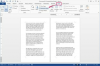Ymail ist eine von Yahoo angebotene E-Mail-Erweiterung.
Ymail ist eine E-Mail-Erweiterung, die vom Yahoo-E-Mail-Dienst bereitgestellt wird. Um Kunden den Zugriff auf eine größere Vielfalt an E-Mail-Namen zu ermöglichen, hat Yahoo die Erweiterungen "@ymail.com" und "@rocketmail.com" zu ihrem bestehenden Dienst eingeführt. Ymail bietet E-Mail-Benutzern die Möglichkeit, ein Yahoo-Konto mit Namen zu erstellen, die möglicherweise zuvor von anderen Yahoo-Kunden mit der Erweiterung @yahoo.com verwendet wurden. Diese Option gibt Benutzern die Möglichkeit, eine E-Mail-Adresse mit dem genauen Namen zu erhalten, den sie möchten. Das Einrichten eines neuen Ymail-Kontos ist einfach und kann von jedem Webbrowser aus durchgeführt werden.
Schritt 1
Öffnen Sie Ihren Internetbrowser und gehen Sie zum Yahoo! Mail-Seite. Klicken Sie auf die Schaltfläche "Neues Konto erstellen".
Video des Tages
Schritt 2
Geben Sie Ihre persönlichen Daten auf der Kontoeinrichtungsseite ein. Geben Sie in den entsprechenden Feldern Ihren Namen, Geschlecht im Dropdown-Menü, Geburtstag, Land und Postleitzahl ein.
Schritt 3
Geben Sie Ihre neue Ymail-ID und Ihr Passwort in die dafür vorgesehenen Felder ein. Yahoo bietet Ihnen einige Vorschläge für Ihre neue ID an, wenn Sie keine aus der Vorschlagsliste möchten, erstellen Sie Ihre eigene. Wählen Sie im Dropdown-Menü für die E-Mail-Erweiterung "ymail.com". Klicken Sie auf die Schaltfläche "Prüfen", um zu überprüfen, ob Ihre gewählte ID derzeit nicht verwendet wird. Geben Sie ein Passwort Ihrer Wahl in das Passwortfeld ein.
Schritt 4
Geben Sie eine alternative E-Mail-Adresse ein, um Mitteilungen von Yahoo zu erhalten, falls Sie Ihre ID und Ihr Passwort vergessen. Dies ist optional, kann aber hilfreich sein, wenn Sie Ihr Passwort und/oder Ihre Ymail-ID verlieren oder vergessen. Wählen Sie 2 geheime Fragen aus den Dropdown-Menüs und geben Sie Antworten auf jede Frage ein. Diese dienen nur zu Sicherheitszwecken.
Schritt 5
Geben Sie den visuellen Code ein, den Sie in das große Feld unter Ihren geheimen Fragen sehen. Dies geschieht einfach, um zu überprüfen, ob Sie eine echte Person sind. Der Code unterscheidet nicht zwischen Groß- und Kleinschreibung, daher funktionieren Kleinbuchstaben. Wenn Sie ein Problem beim Lesen des Codes haben, können Sie auf den kleinen blauen Link unter dem Fenster "Neuen Code ausprobieren" klicken, bis Sie einen Code erhalten, den Sie leichter lesen können. Sie können auch auf "Audiocode" klicken und dieser wird laut gesprochen, damit Sie ihn in das entsprechende Feld eingeben können.
Schritt 6
Klicken Sie auf die große gelbe Schaltfläche mit der Bezeichnung "Konto erstellen". Die nächste Seite gratuliert Ihnen zum Erstellen eines neuen Ymail-Kontos und zeigt Ihnen auch Ihre Kontodaten an. Klicken Sie auf die gelbe Schaltfläche "Weiter", um Ihr neues Ymail-Konto zu verwenden.
Spitze
Erstellen Sie ein starkes Passwort für Ihr Ymail-Konto, das niemand sonst erraten würde.